在现代社会手机已经成为人们生活中不可或缺的工具之一,华为手机作为一款备受欢迎的智能手机品牌,其功能强大、操作简便的特点深受用户喜爱。随着个人信息的日益重要,用户对于手机文件夹的隐私保护也变得越来越重视。如何隐藏文件夹成为了华为手机用户普遍关注的问题。在本文中将介绍华为手机隐藏文件夹的方法,帮助用户保护个人隐私。无论是照片、视频还是文档,用户可以轻松地将它们隐藏起来,确保自己的隐私得到有效保护。
华为手机隐藏文件夹的方法
操作方法:
1.在手机首页打开“文件管理”。
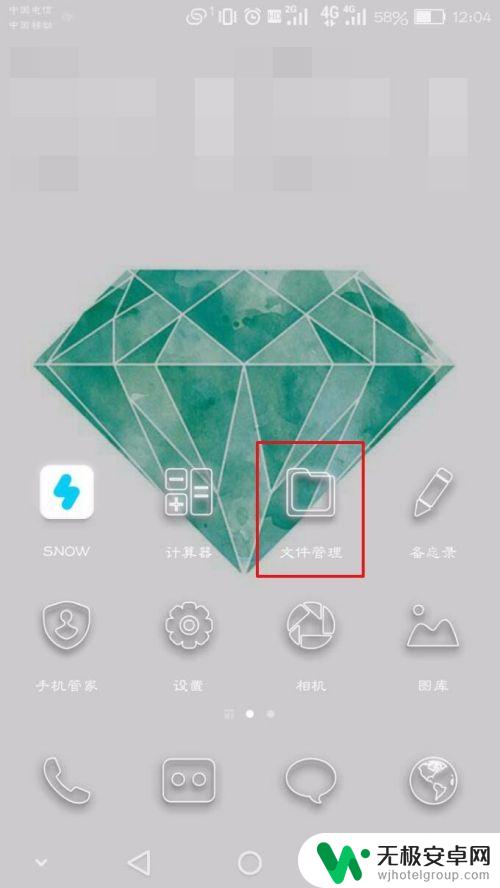
2.点击“本地-->内部储存”。即可查看但手机上现有的文件夹。
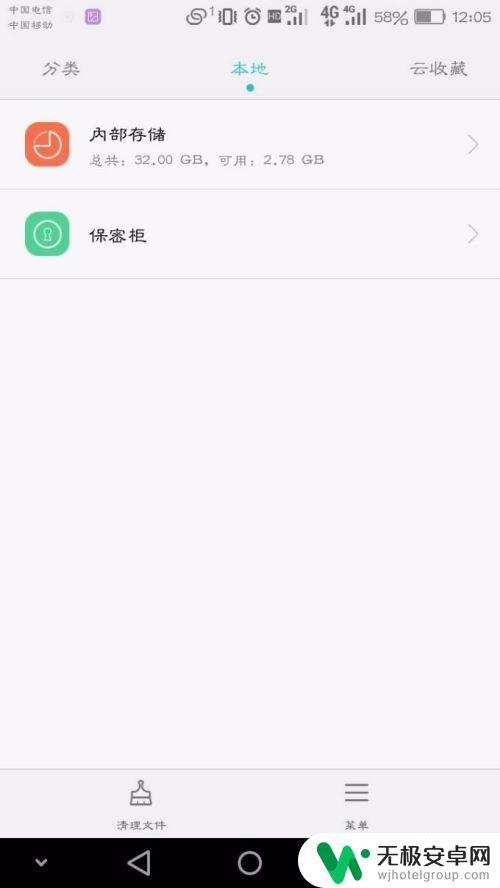
3.找到你想进行隐藏的那个文件夹,比如这里小编以“Downloads”这个文件夹来举个例子。
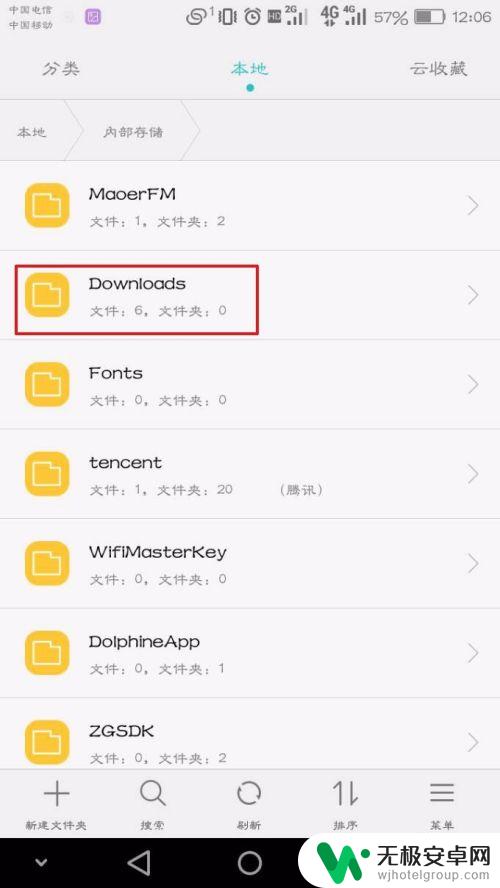
4.长按这个文件夹,在菜单中选择“重命名”。
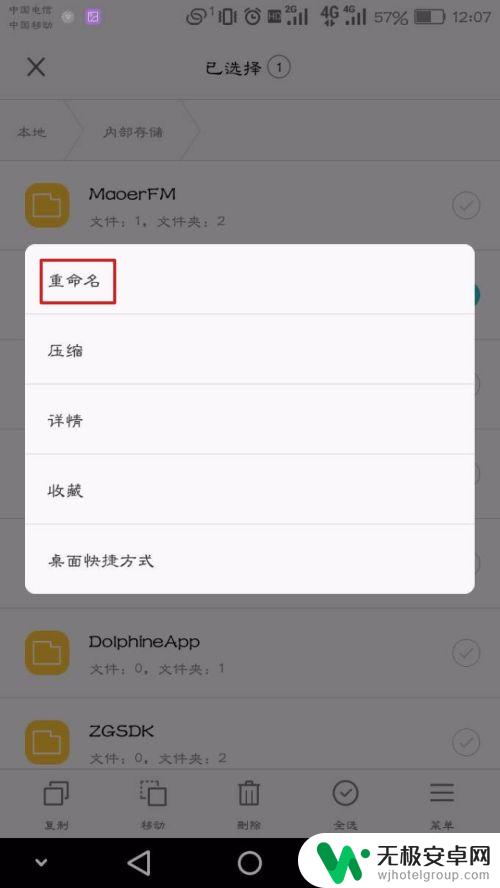
5.重命名的时候只需在文件名前加上一个“.”,即“Downloads”-->“.Downloads”。然后点击确定。
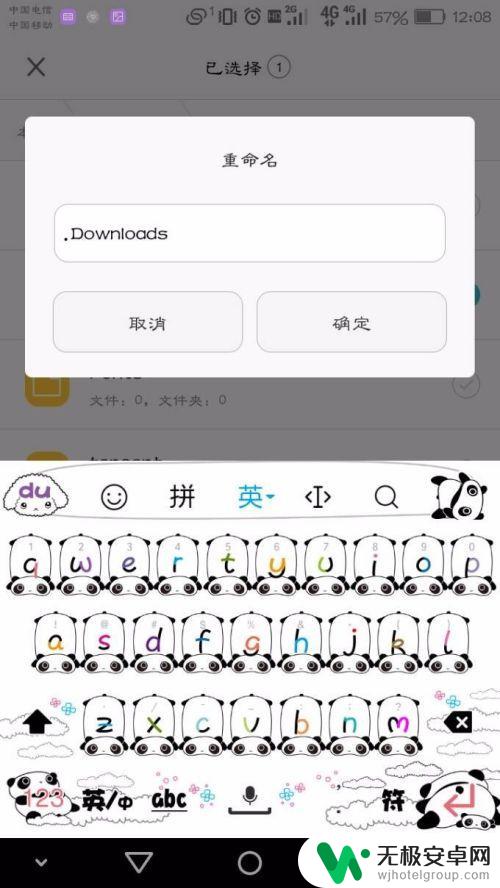
6.点击一下“刷新”,我们就可以看到这个文件夹已经被隐藏了。并且利用手机的搜索功能也不能找到这个文件夹了。
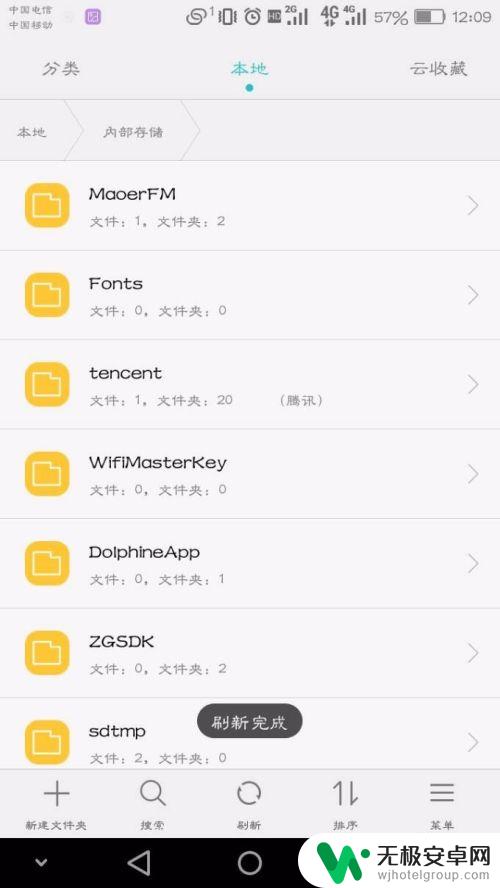
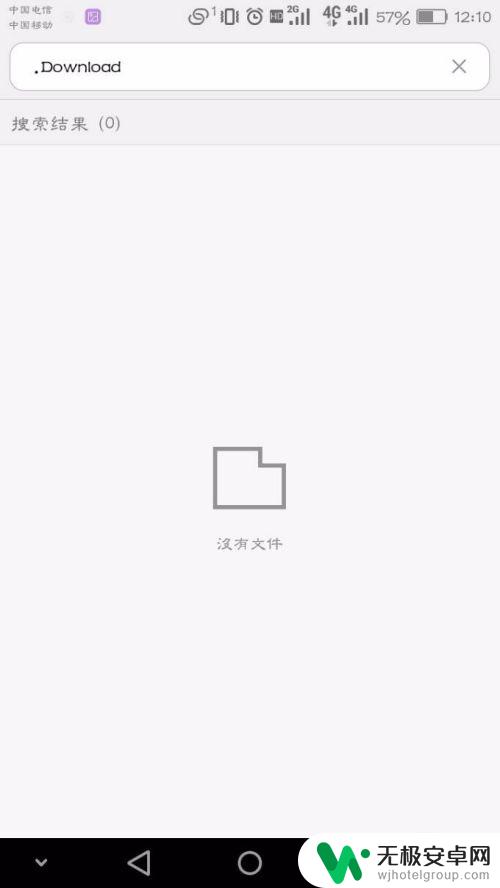
7.想要这个文件夹再次出现,需要点击“菜单-->设置”。
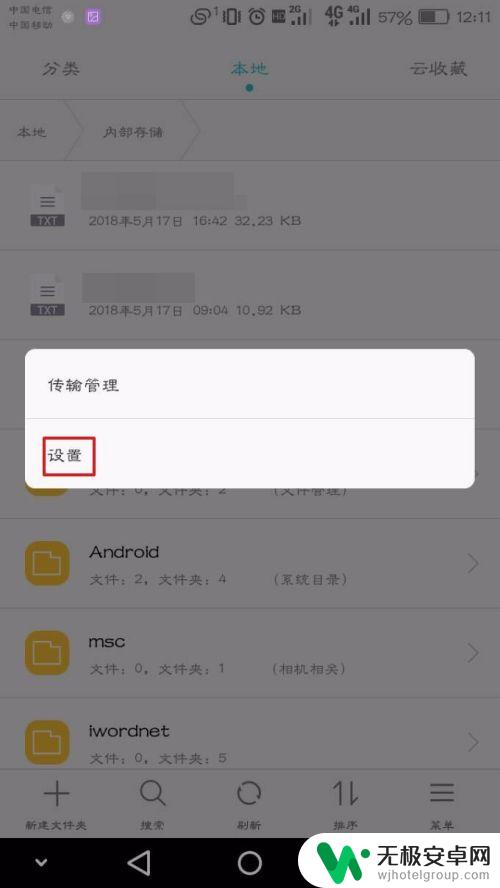
8.在设置中滑动开启“显示隐藏目录和文件”,将文件名中的“.”去掉后,即可取消“Downloads”文件夹的隐藏。
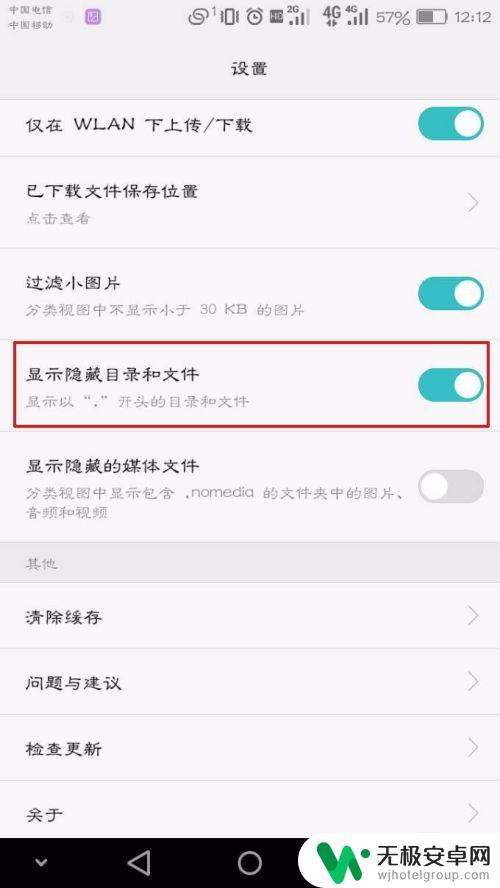
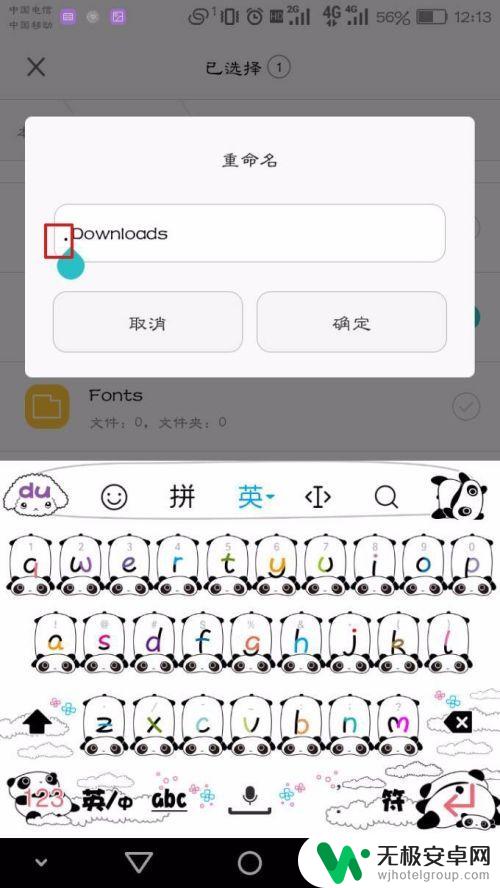
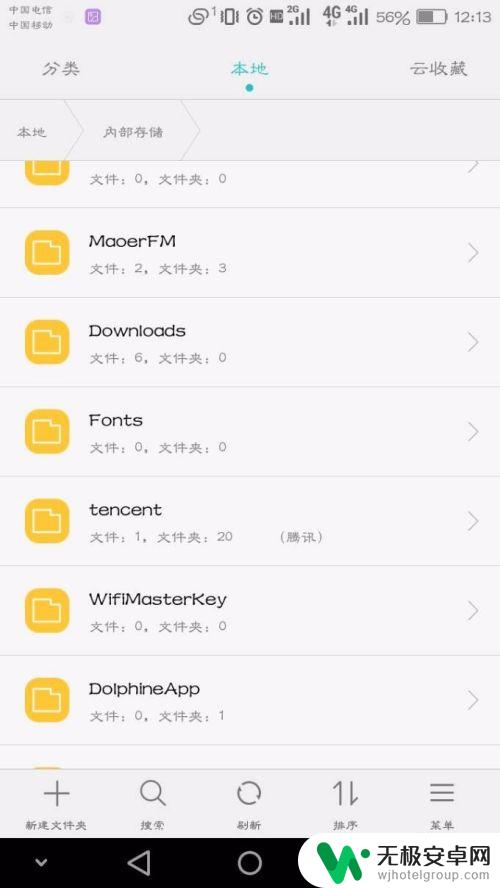
以上是关于如何隐藏华为手机文件夹中文件的全部内容的说明,如果您有需要,可以按照以上步骤进行操作,希望对大家有所帮助。











